
Sidst opdateret den
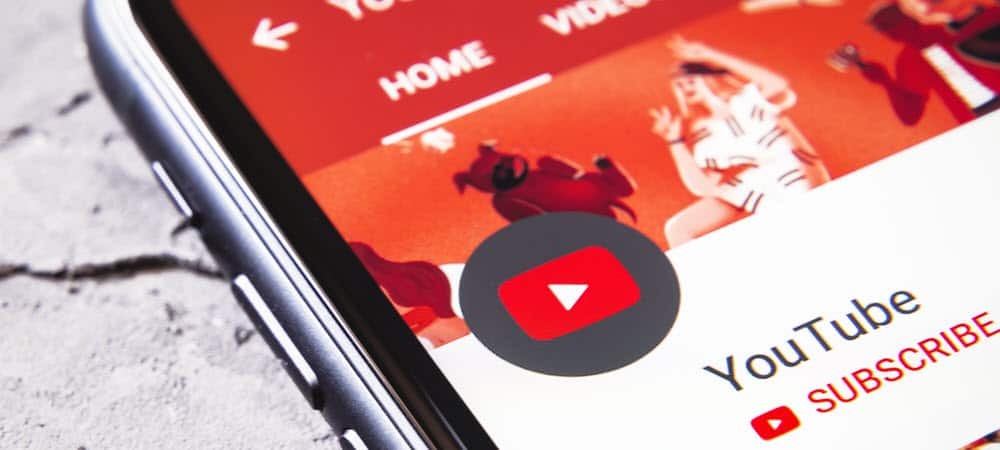
Hvis du ikke kan se det meste af det voksne indhold, du er vant til at se på YouTube, kan du slå Begrænset tilstand fra på YouTube. Sådan gør du.
Begrænset tilstand på YouTube forhindrer dig i at se følsomt eller forstyrrende indhold på platformen. For eksempel kan du have dette aktiveret på din computer derhjemme, hvilket forhindrer dine børn i at se den type indhold.
Det er også muligt, at dine arbejds- eller skoleadministratorer har slået Begrænset tilstand til for YouTube Du vil måske slå den fra for at se de mere modne podcasts og andet indhold, du er vant til, imidlertid.
Hvis din organisation har det aktiveret, skal du kontakte it-afdelingen for at slå det fra. Hvis du er administrator af din egen enhed, kan du deaktivere Begrænset tilstand på YouTube ved at bruge disse trin.
Sådan slår du begrænset tilstand fra på YouTube
Hvis din enhed blokerer voksenindhold på YouTube, kan du eller en anden bruger ved et uheld have slået Begrænset tilstand til. Eller du har måske mere end én konto, hvor den blev slået til. Måske har du slået det til, fordi du har små børn.
Uanset hvad, er det ligetil at slukke for det.
Sådan slår du YouTube Begrænset tilstand fra på din computer:
- Start en webbrowser, naviger til Youtube, og log ind (hvis du ikke allerede er det).
- Klik på din profilikon i øverste højre hjørne.
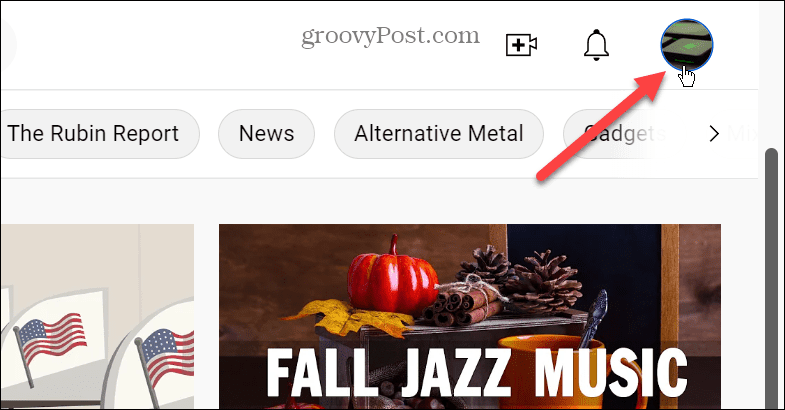
- Vælg Begrænset tilstand fra kontekstmenuen.
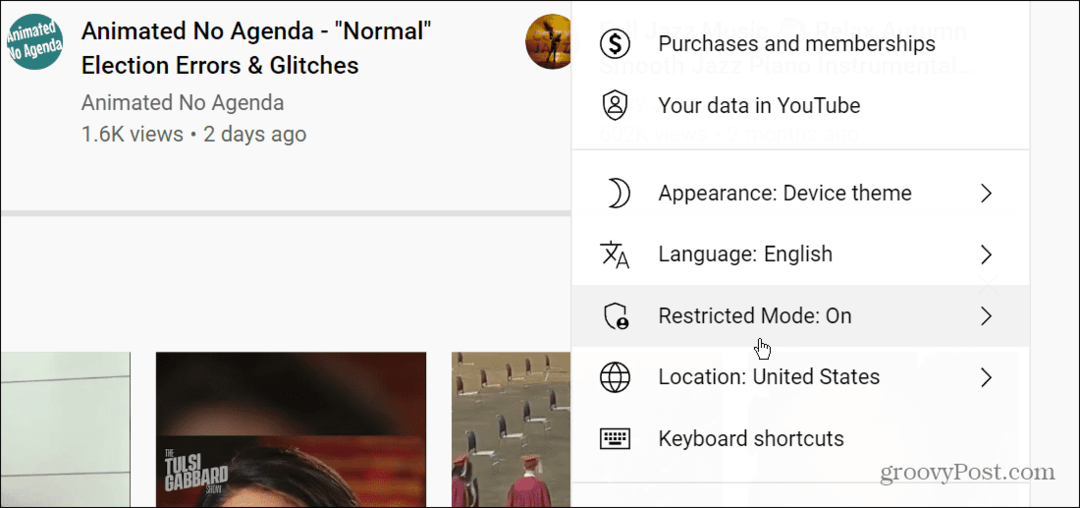
- Skift nu til Aktiver Begrænset tilstand knappen til Af position.
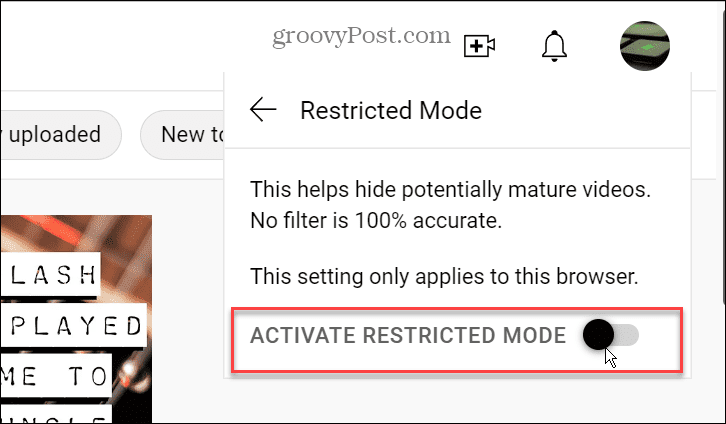
Når du har slukket det, opdateres YouTube-skærmen, og flere videoer – inklusive voksent indhold – vises i dit feed, så du kan se dem. Hvis du bruger mere end én browser, skal du starte dem og sikre dig Begrænset tilstand er der også væk.
Sådan deaktiverer du begrænset tilstand på YouTube på mobilenheder
Det er ligetil at slå det fra, hvis Begrænset tilstand er aktiveret på din iPhone, iPad eller Android-enhed. Du skal bare vide, hvor du skal hen.
Sådan slår du Begrænset tilstand fra på YouTube på din mobilenhed:
- Åbn YouTube-app på din telefon eller tablet og log ind, hvis du ikke allerede er det.
- Tryk på din profilikon i øverste højre hjørne af skærmen.
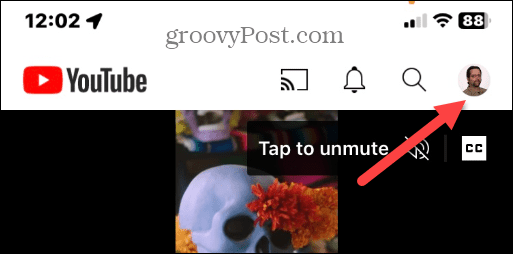
- På den Profil menu, tryk på Indstillinger mulighed.
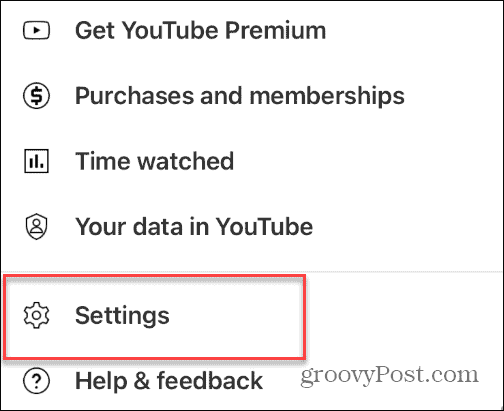
- Fra Indstillinger menu, tryk på Generel på listen.
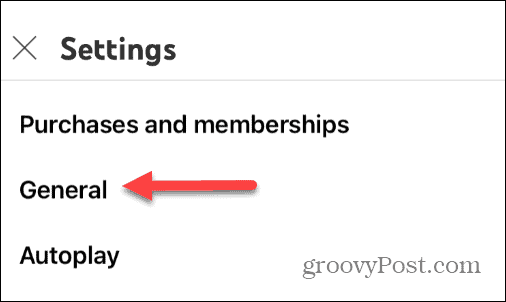
- Fra Generel sektionens muligheder, skal du slå til Begrænset tilstand funktion til Af position.
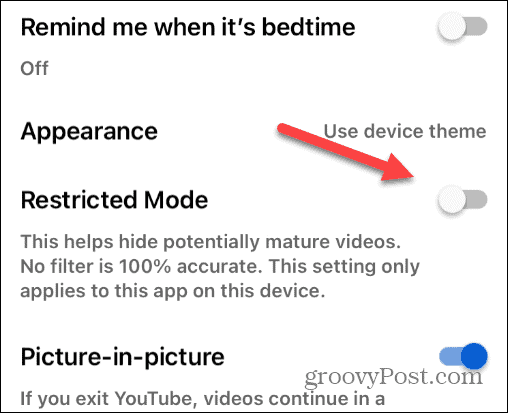
Nu hvor Begrænset tilstand er slået fra, skal du gå ud af Indstillinger og tjekke det ønskede indhold på YouTube-appen.
Bemærk, at hvis du bruger YouTube på flere enheder, skal du slå Begrænset tilstand fra på hver af dem. Bare følg de samme trin på de andre enheder. YouTube synkroniserer ikke indstillingen Begrænset tilstand mellem dine enheder.
Hvorfor kan jeg ikke slå Begrænset tilstand fra på YouTube?
Som vi nævnte i åbningen, kan du muligvis ikke deaktivere Begrænset tilstand på YouTube, hvis dit arbejde eller din skole administrerer den computer eller enhed, du bruger.
Du skal kontakte din it-afdeling eller netværksadministrator for at slå det fra i disse situationer.
Også, hvis dine forældre administrerer din Google- og YouTube-konto ved hjælp af noget som f.eks Family Link, for eksempel skal du bede dem om at slå Begrænset tilstand fra.
Konfiguration af YouTube
Den valgfrie Begrænset tilstand-indstilling for YouTube er en funktion, der hjælper med at fjerne voksent og upassende indhold. Husk dog, at det ikke er perfekt. Google gør meget ud af at fortælle dig, at dets filtre ikke blokerer 100 % af upassende indhold. Alligevel er det et glimrende sted at starte, hvis du vil hjælpe med at filtrere modent indhold fra i ét hug.
Der er andre måder, hvorpå du kan hjælpe brugere med at undgå voksenindhold på dine enheder. Det kan du f.eks blokere eller fjerne blokering af websteder på en iPhone og endda blokere YouTube-appen. Hvis du bruger Microsoft Edge-browseren, så tjek også ud ved hjælp af børnetilstand for mere sikker browsing.
Hvis du er pc-bruger, kan du konfigurere forældrekontrol på Windows 11, eller hvis du ikke er på 11 endnu, kan du aktivere forældrekontrol på Windows 10. Glem heller ikke dine streamingtjenester. Du kan f.eks. bruge forældrekontrol på Netflix og endda sæt dem op på Disney+.
Sådan finder du din Windows 11-produktnøgle
Hvis du har brug for at overføre din Windows 11-produktnøgle eller bare har brug for den til at udføre en ren installation af operativsystemet,...
Sådan rydder du Google Chrome-cache, cookies og browserhistorik
Chrome gør et fremragende stykke arbejde med at gemme din browserhistorik, cache og cookies for at optimere din browsers ydeevne online. Sådan gør hun...



